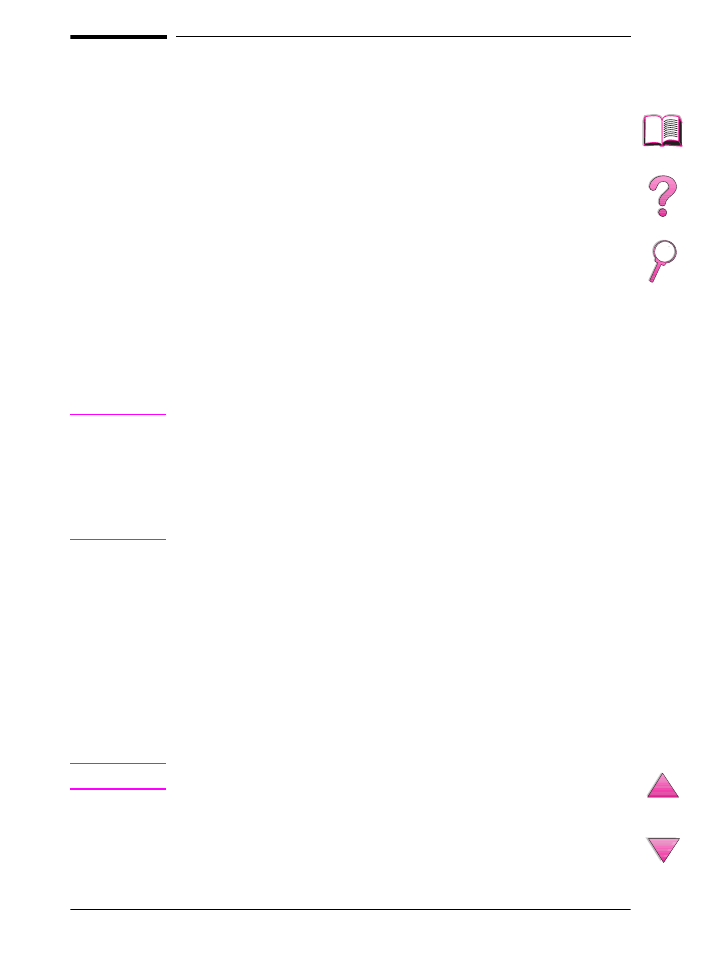
Begrijpen van printerberichten
In de volgende tabel zijn de berichten weergegeven die op het
uitleesvenster van het bedieningspaneel van de printer kunnen
verschijnen. De printerberichten en hun betekenis zijn in
alfabetische volgorde weergegeven, met de genummerde berichten
erachter.
Als een bericht blijft verschijnen:
•
Als een bericht blijft verschijnen en u gevraagd wordt om een
lade te vullen of als een bericht aangeeft dat een eerdere
afdruktaak nog in het geheugen van de printer zit, druk dan
op
[Start]
om af te drukken of druk op
[Taak annuleren]
om
de taak uit het geheugen van de printer te verwijderen.
•
Als een bericht blijft verschijnen nadat u alle aanbevolen
handelingen hebt uitgevoerd, kunt u het beste contact opnemen
met uw HP-dealer of ondersteuningsdienst. (Zie de pagina’s
over de HP Klantenservice en -ondersteuning voorin deze
gebruikershandleiding.)
Let op
Niet alle berichten worden in deze gebruikershandleiding
beschreven (vele spreken voor zichzelf).
Sommige printerberichten worden beïnvloed door de instellingen
voor Automatisch doorgaan en Wisbare waarschuwingen in het
Configuratiemenu op het bedieningspaneel van de printer
(pagina B-19).
Het On-line Help-systeem van de printer
Uw printer heeft een ingebouwd On-line Help-systeem op het
bedieningspaneel dat instructies geeft voor het oplossen van
de meeste printerproblemen. Sommige meldingen op het
bedieningspaneel worden afgewisseld met instructies voor het
oproepen van het On-line Help-systeem.
Als u een foutmelding met een
[?]
ziet of een melding die wordt
afgewisseld met
VOOR HELP DRUK OP ? TOETS
, druk dan op de toets
[Optie]
om door een reeks instructies heen te navigeren.
Let op
U verlaat het On-line Help-systeem met de toets
[Start]
.
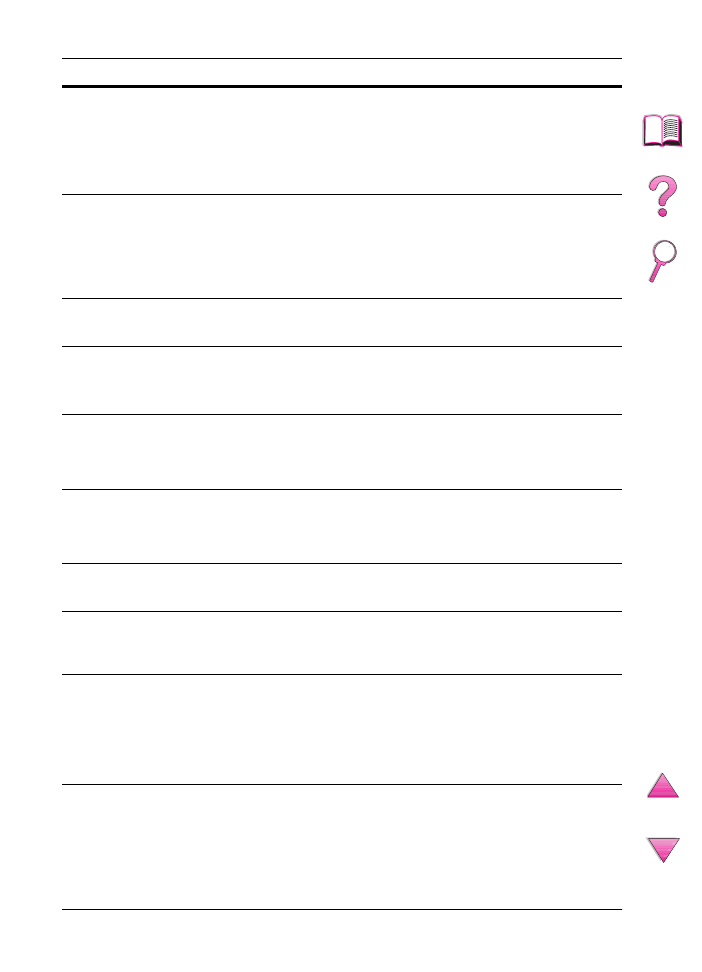
104
Hoofdstuk 4: Problemen oplossen
DU
Printerberichten
Bericht
Uitleg of aanbevolen handeling
CONTROLEER
INVOEREENHEID
wisselt af met
PAPIERBAAN OPEN
DEZE SLUITEN
De optionele invoerlade kan geen papier in de printer laden omdat
een klep of een papiergeleider open is.
Controleer de kleppen en papiergeleider.
CONTROLEER
UITVOEREENHEID
wisselt af met
SLUIT UITVOER-
DOORLOOPBAAN
Het optionele uitvoerapparaat is niet goed op de printer
aangesloten. Sluit het apparaat goed aan voordat u verder gaat
met afdrukken.
DUPLEXER FOUT
AANGESLOTEN
De duplexeenheid is niet op de juiste wijze aangesloten.
Installeer de duplexeenheid opnieuw.
EIO n SCHIJF
WERKT NIET
De EIO-schijf werkt niet goed.
Verwijder de EIO-schijf uit de sleuf met het aangegeven nummer.
Vervang de EIO-schijf door een nieuw exemplaar.
FLASHBESTAND
BEWERKING MISLUKT
De gevraagde bewerking kon niet worden uitgevoerd. U
hebt misschien een niet-toegestane bewerking geprobeerd,
bijvoorbeeld om een bestand te downloaden naar een
niet-bestaande directory.
FLASHBESTAND-
SCHIJF IS VOL
Verwijder bestanden uit de flash-DIMM. Gebruik het
HP Bronnenbeheer om bestanden en lettertypen te downloaden
of te wissen. (Zie de Help-informatie bij de software voor meer
informatie.)
FLASH-EENHEID
STORING
Het DIMM-geheugen is defect en is onbruikbaar geworden.
Verwijder de flash-DIMM en vervang de module door een nieuwe.
FLASH SCHIJF TEGEN
SCHRIJVN BEVEIL.
Er kunnen geen nieuwe bestanden naar het DIMM-geheugen
worden geschreven, omdat de flash-DIMM beschermd is.
Schakel de schrijfbescherming uit via het HP Bronnenbeheer.
GEBRUIK
[TYPE] [FORMAAT]
I.P.V.
Als het gevraagde papierformaat of type niet beschikbaar is, vraagt
de printer of hij in plaats daarvan een ander papierformaat moet
gebruiken.
Druk op
[-Waarde+]
om door de beschikbare typen en formaten
te bladeren. Druk op
[Selecteren]
om het andere type of formaat
te accepteren.
GEEN TOEGANG
MENUS VGRENDELD
De functie op het bedieningspaneel die u wilt gebruiken is
vergrendeld om niet-geautoriseerde toegang te voorkomen.
Raadpleeg uw netwerkbeheerder.
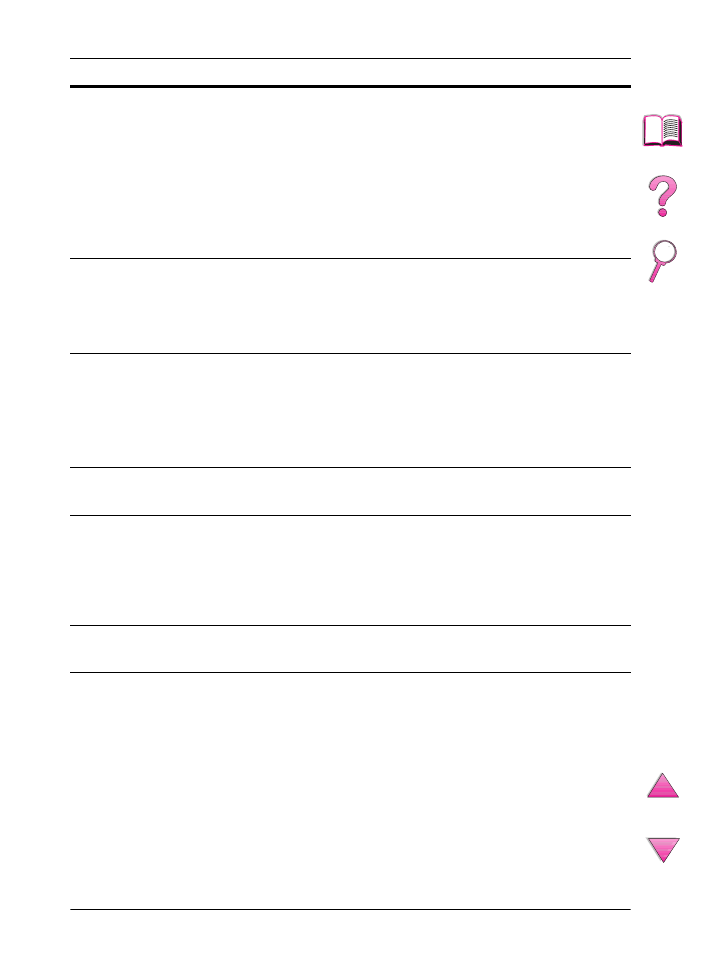
DU
Hoofdstuk 4: Problemen oplossen
105
GEHEUGENINSTELLN
GEWIJZIGD
De printer heeft zijn geheugen-instellingen gewijzigd omdat het
onvoldoende geheugen had om de eerdere instellingen te
gebruiken voor I/O-buffering en het opslaan van bronnen. Dit
bericht verschijnt meestal na het verwijderen van geheugen uit de
printer, het toevoegen van een duplexeenheid of het toevoegen van
een printertaal.
U kunt misschien de geheugeninstellingen wijzigen voor I/O-buffering
en het opslaan van bronnen (hoewel de standaardinstellingen
meestal het beste zijn) of meer geheugen toevoegen aan de printer
(pagina C-1).
GEHEUGEN VOL OPGESL
DATA WEG
Er is geen geheugen beschikbaar in de printer. De huidige taak
kan misschien niet afdrukken en een aantal bronnen (zoals
gedownloade lettertypen of macro’s) kunnen verwijderd zijn.
U kunt misschien meer geheugen aan de printer toevoegen
(pagina C-1).
GEKOZEN TAAL NIET
BESCHIKBAAR
Een afdruktaak vroeg om een printertaal waarover de printer niet
beschikt. De taak drukt niet af en wordt uit het geheugen gewist.
Druk de taak af met het stuurprogramma voor een andere
printertaal of voeg de gevraagde taal aan de printer toe (indien
beschikbaar).
Druk op
[Start]
om door te gaan.
HANDINVOER
[TYPE] [FORMAAT]
Laad het gevraagde papier in lade 1.
Druk op
[Start]
als het gewenste papier geladen is in lade 1.
HERINITIALISATIE
EVEN GEDULD
De RAM-schijfinstelling is gewijzigd via het bedieningspaneel van
de printer. Deze verandering wordt pas doorgevoerd als de printer
opnieuw is geïnitialiseerd.
Als u de modus van het externe apparaat verandert, zet de printer
dan uit en daarna weer aan en wacht tot de printer opnieuw is
geïnitialiseerd.
INITIALISATIE
EIO n SCHIJF
Het initialiseren van de schijfkaart neemt geruime tijd in beslag. De
eerste parameter is het sleufnummer van de kaart.
INITIALISATIE
EIO n SCHIJF
wisselt af met
NIET UITZETTEN
Wacht tot het bericht is verdwenen (na een minuut of 5). Als de
EIO-kaart in de printer correct werkt en met het netwerk
communiceert, verdwijnt dit bericht na ongeveer een minuut en
hoeft u niets te doen.
Als de EIO-kaart niet met het netwerk kan communiceren, blijft dit
bericht vijf minuten staat en verdwijnt dan. De printer heeft dan
geen verbinding met het netwerk (ook al is het bericht verdwenen).
De oorzaak van het probleem kan een defecte EIO-kaart, een
defecte kabel of verbinding in het netwerk, of een fout in het
netwerk zelf zijn. Neem contact op met de netwerkbeheerder.
Printerberichten (vervolg)
Bericht
Uitleg of aanbevolen handeling

106
Hoofdstuk 4: Problemen oplossen
DU
INITIALISATIE
EXTERN APPARAAT
Als er een extern apparaat voor de papierverwerking op de printer
is aangesloten, moet dit worden geïnitialiseerd nadat de printer is
opgestart of uit de PowerSave-modus is ‘ontwaakt’.
INSTALLEER
LADE x
De aangegeven lade is niet geïnstalleerd en moet worden
teruggeplaatst en gesloten voordat het afdrukken kan worden
hervat.
INSTALLEER TONER
CASSETTE
De tonercassette is verwijderd en moet worden teruggeplaatst
voordat het afdrukken kan worden hervat.
INVOERAPPARAAT
CONDITIE xx.yy
Een papierverwerkingsapparaat heeft een probleem dat verholpen
moet worden voordat het afdrukken kan worden hervat.
Zie de documentatie die bij het papierverwerkingsapparaat
geleverd is.
LADE x LEEG
Vul de lege lade (
x
) om het bericht te wissen.
Als u de aangegeven lade niet bijvult, blijft de printer
ononderbroken afdrukken vanuit de volgende beschikbare
lade en het bericht blijft in het uitleesvenster verschijnen.
LADE x VULLEN
[TYPE] [FORMAAT]
(of een soortgelijk
verzoek om papier te
laden)
Laad het gevraagde papier in de aangegeven lade (
x
). (Zie de
gedeelten over het laden van papier die beginnen vanaf 34.)
Zorg dat de laden op het juiste papierformaat zijn ingesteld. Het
ladetype (en het formaat voor lade 1) wordt ingesteld via het
bedieningspaneel van de printer (pagina 65).
Plaats het gevraagde papier in de aangegeven lade of druk op
[Selectie]
om het bericht te negeren en af te drukken op een
geladen papierformaat.
Druk op
[Start]
als het afdrukken niet wordt hervat.
Als u probeert af te drukken op A4- of Letterpapier en dit bericht
verschijnt, zorg dan dat het standaardpapierformaat juist wordt
ingesteld vanuit het Afdrukmenu op het bedieningspaneel van
de printer.
Druk op
[Start]
om af te drukken vanuit de volgende beschikbare
lade.
Druk op
[-Waarde+]
om door de beschikbare typen en formaten
te bladeren.
Druk op
[Selecteren]
om het andere type of formaat te accepteren.
MOPY TAAK
NIET MOGELIJK
Een Mopy-taak kan niet worden uitgevoerd als gevolg van een
geheugen- of systeemfout. Er wordt slechts één exemplaar
afgedrukt.
Printerberichten (vervolg)
Bericht
Uitleg of aanbevolen handeling
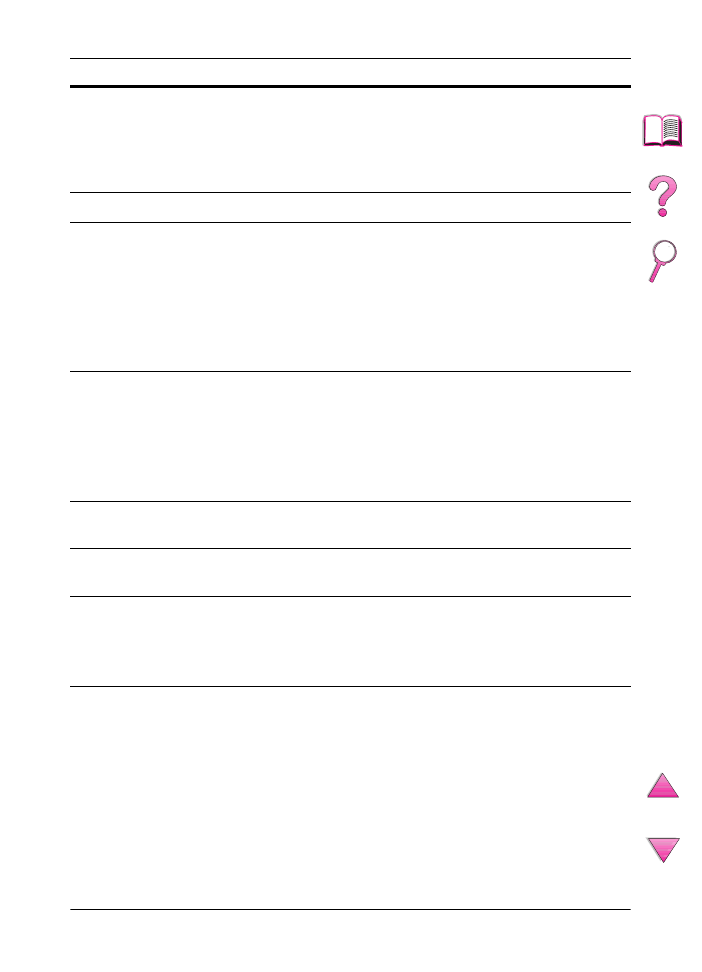
DU
Hoofdstuk 4: Problemen oplossen
107
NIET UITZETTEN
PROGRAMMA
<nummer>
wisselt af met
WORDT GELADEN
Programma’s en lettertypen kunnen worden opgeslagen in het
bestandssysteem van de printer. Bij het opstarten worden deze in
RAM geladen. (Het kan lang duren voordat ze in RAM geladen zijn;
dit hangt af van het formaat en het aantal eenheden dat geladen
wordt.) Het
<nummer>
geeft een volgnummer dat aangeeft welk
programma geladen wordt.
OFFLINE
Druk op
[Start]
om de printer on-line te zetten.
ONVOLD. GEHEUGEN
PAG. VEREENVOUD
De printer moest de taak comprimeren om deze in het beschikbare
geheugen te passen. Er kunnen wat gegevens verloren gegaan
zijn.
Druk op
[Start]
om door te gaan.
De afdrukkwaliteit van deze pagina’s is mogelijk niet aanvaardbaar.
Maak de pagina’s minder ingewikkeld en druk ze opnieuw af.
U kunt misschien meer geheugen aan de printer toevoegen
(pagina C-1).
ONVOLD. GEHEUGEN
TAAK GEWIST
De printer had onvoldoende vrij geheugen om de gehele taak af te
drukken. De rest van de taak wordt niet afgedrukt en uit het
geheugen gewist.
Druk op
[Start]
om door te gaan.
Wijzig de instelling voor Bron Opslaan op het bedieningspaneel
van de printer (pagina B-18) of breid het printergeheugen uit
(pagina C-1).
OPSTARTEN
EIO n SCHIJF
De schijfkaart wordt geïnitialiseerd. De eerste parameter is het
nummer van de sleuf met de schijfkaart.
PAPIERBAAN WORDT
GECONTROLEERD
De printer laat de transportrollen ronddraaien om te controleren of
er papier is vastgelopen.
PRINTERONDERHOUD-
NODIG
Na het afdrukken van 200.000 pagina’s vraagt de printer u een
normale onderhoudsbeurt uit te voeren. Dit is nodig om een optimale
afdrukkwaliteit te kunnen garanderen. Zie pagina 11 voor het
bestellen van de printeronderhoudskit. (Zie pagina 87 voor meer
informatie.)
RAMDISKBESTAND
BEWERKING MISLUKT
De gevraagde bewerking kon niet worden uitgevoerd. U hebt
misschien een niet-toegestane bewerking geprobeerd,
bijvoorbeeld om een bestand te downloaden naar een
niet-bestaande directory.
Printerberichten (vervolg)
Bericht
Uitleg of aanbevolen handeling
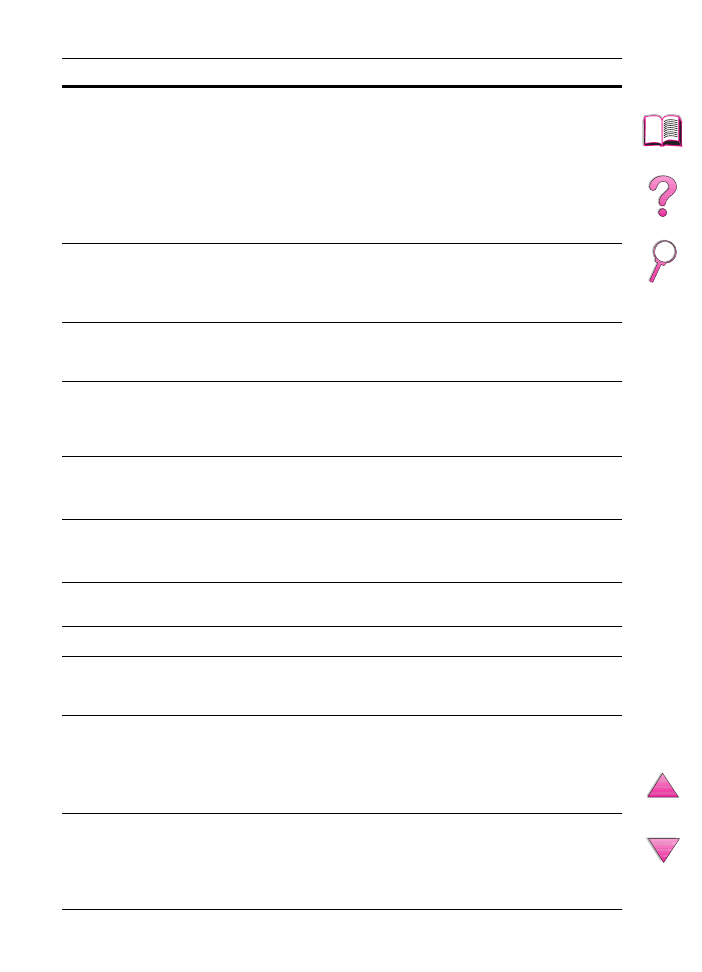
108
Hoofdstuk 4: Problemen oplossen
DU
RAMDISKBESTAND-
SYSTEEM IS VOL
Verwijder bestanden en probeer het dan opnieuw of zet de printer
uit en dan weer aan om alle bestanden uit het apparaat te
verwijderen. (Verwijder bestanden met het HP Bronnenbeheer of
een ander hulpprogramma. Zie de Help van de software voor meer
informatie.)
Als het bericht niet verdwijnt, vergroot dan de opslagruimte van de
RAM-schijf vanuit het Configuratiemenu op het bedieningspaneel
van de printer (pagina B-17). U kunt de RAM-schijf ook groter of
kleiner maken via het HP Bronnenbeheer.
RAMDISKEENHEID
STORING
De RAM-schijf had een kritieke storing en kan niet meer gebruikt
worden.
Zet de printer uit en zet de printer weer aan om het bericht te
wissen.
SCHIJFBESTAND
BEWERKING MISLUKT
De gevraagde bewerking kon niet worden uitgevoerd. U hebt
misschien een niet-toegestane bewerking geprobeerd, bijvoorbeeld
om een bestand te downloaden naar een niet-bestaande directory.
SCHIJFBESTAND-
SYSTEEM IS VOL
Verwijder bestanden van de EIO-schijf en probeer het dan
opnieuw. Gebruik het HP Bronnenbeheer om bestanden en
lettertypen te downloaden of te wissen. (Zie de Help-informatie
bij de software voor meer informatie.)
SCHIJFEENHEID
STORING
De EIO-schijf had een kritieke storing en kan niet meer gebruikt
worden.
Verwijder de EIO-schijf en vervang deze door een nieuwe.
SCHIJF TEGEN
SCHRIJVN BEVEIL.
De EIO-schijf is beveiligd en er kunnen geen nieuwe bestanden
naar worden weggeschreven.
De-activeer de schrijfbeveiliging via HP Bronnenbeheer.
SLUIT PRINTERKAP
De bovenklep staat open en moet worden gesloten, anders kan de
printer niet verder afdrukken.
TONER BIJNA OP
Zie pagina 80.
UITVOERBAK VOL
LEDIG (BAK nnn)
nnn = (naam bak)
De uitvoerlade is vol en moet worden geledigd.
VERKEERDE ENVLOP
INVOER GEÏNSTALL
De envelopinvoer die u probeert te installeren is niet geschikt voor
deze printer.
Zie pagina 8 voor het bestellen van een envelopinvoer voor de
printer.
Zorg dat de envelopinvoer correct is geïnstalleerd (zie pagina 50).
VERKEERD
PAPIERFORMAAT
LADE [YY]
Een extern papierverwerkingsapparaat vond een niet-ondersteund
papierformaat. De printer blijft off-line staan tot het probleem is
opgelost.
Printerberichten (vervolg)
Bericht
Uitleg of aanbevolen handeling
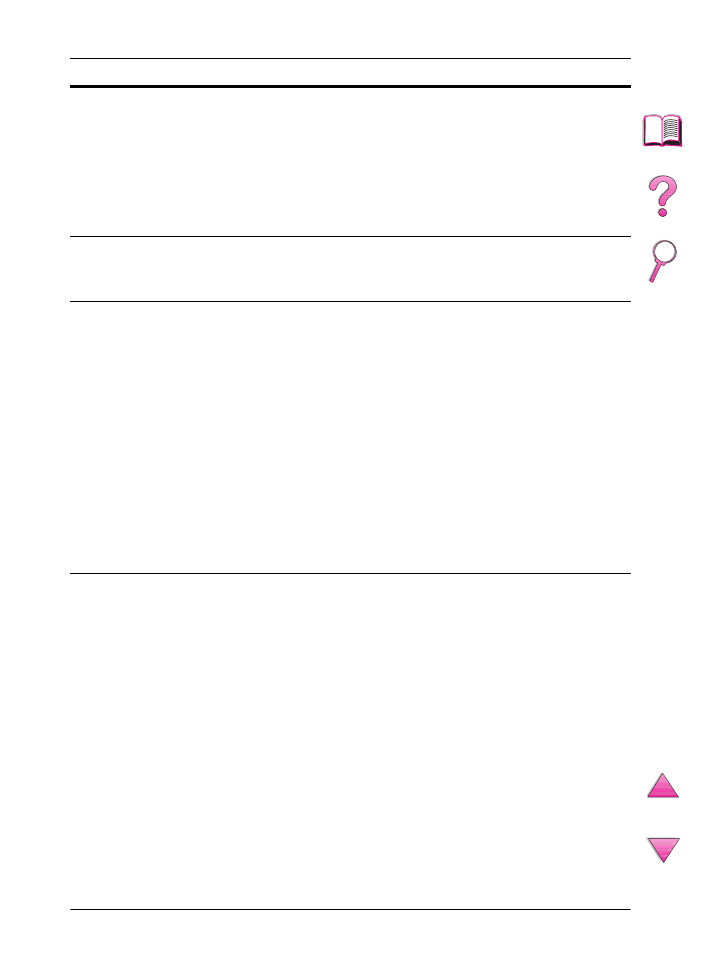
DU
Hoofdstuk 4: Problemen oplossen
109
VUL ENV. INVOER
[TYPE] [FORMAAT]
Laad het gevraagde type en formaat envelop in de envelopinvoer.
Zorg dat het formaat en type van de envelop juist zijn ingesteld in
het Verwerkingsmenu op het bedieningspaneel van de printer
(pagina B-6).
Druk op
[Start]
als de gewenste envelop in de invoer is geladen.
Druk op
[-Waarde+]
om door de beschikbare typen en formaten
te bladeren. Druk op
[Selecteren]
om het andere type of formaat
te accepteren.
XX.YY PRINTERFOUT
DRUK OP START OM
DOOR TE GAAN
Er heeft zich een printerfout voorgedaan die kan worden
opgeheven door op
[Start]
op het bedieningspaneel te drukken.
13.x PAPIERSTORING
[LOCATIE]
Verwijder vastgelopen papier uit de aangegeven locatie
(pagina 90). Open en sluit de bovenklep om het bericht te
verwijderen.
Open de bovenklep.
Verwijder de tonercassette en verwijder alle papier uit de ruimte
onder de cassette.
Voorzichtig
Verwijder eerst al het vastgelopen papier voordat u de bovenklep
opent en sluit.
Open en sluit de bovenklep om het bericht te verwijderen.
Als het bericht blijft verschijnen nadat alle storingen zijn verwijderd,
kan het zijn dat er een sensor klem zit of defect is. Neem contact
op met een officiële HP-dealer of ondersteuningsdienst. (Zie de
pagina’s over de HP Klantenservice- en ondersteuning voorin deze
gebruikershandleiding.)
20 ONVOLDOENDE
GEHEUGEN
wisselt af met
DRUK OP START OM
DOOR TE GAAN
De printer ontvangt meer gegevens dan in het beschikbare
geheugen passen. Het is mogelijk dat u geprobeerd hebt om te
veel macro’s, softfonts of ingewikkelde afbeeldingen over te sturen.
Druk op
[Start]
om de overgestuurde gegevens af te drukken
(sommige gegevens kunnen verloren zijn gegaan), vereenvoudig
dan de afdruktaak of installeer extra geheugen (pagina C-1).
Printerberichten (vervolg)
Bericht
Uitleg of aanbevolen handeling
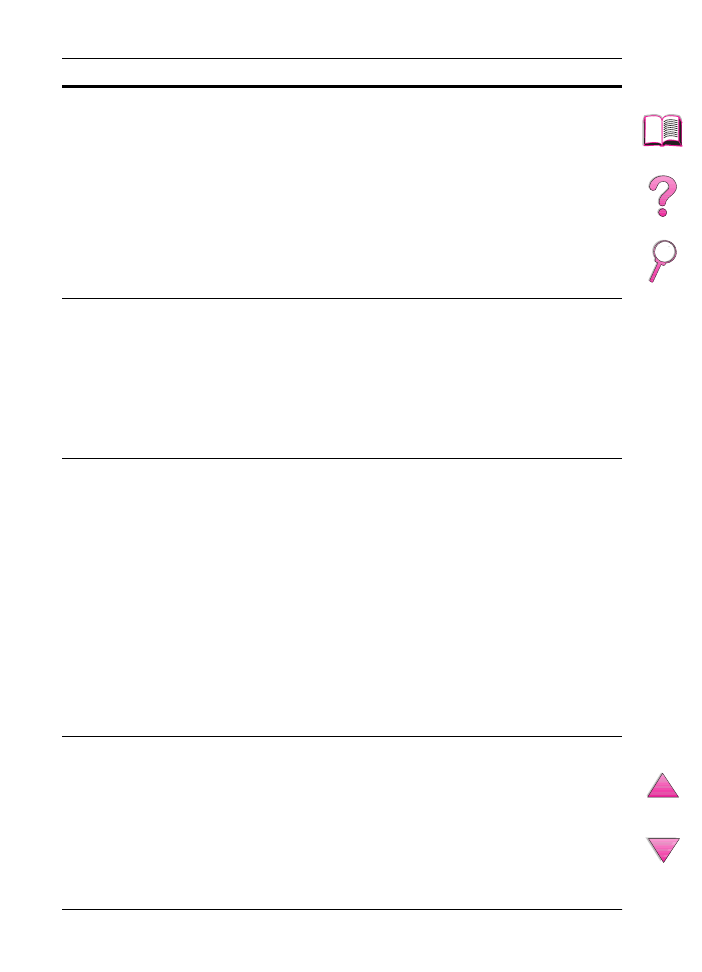
110
Hoofdstuk 4: Problemen oplossen
DU
21 PAGINA TE
INGEWIKKELD
wisselt af met
DRUK OP START OM
DOOR TE GAAN
De gegevens (dichte tekst, regels, raster of vectorafbeeldingen)
die naar de printer verzonden zijn waren te ingewikkeld.
Druk op
[Start]
om de overgestuurde gegevens af te drukken.
(Sommige gegevens kunnen verloren zijn gegaan.)
Om de taak af te drukken zonder gegevens te verliezen, stelt u
vanuit het Configuratiemenu op het bedieningspaneel van de
printer
PAGINABEVEIL.=AAN
in. Druk daarna de taak af en stel
weer
PAGINABEVEIL.=AUTO
in. (Zie pagina B-17.) Laat
PAGINABEVEIL.=AAN
niet aan staan; die kan het afdrukken
vertragen.
Als dit bericht vaak verschijnt, moet u de afdruktaak
vereenvoudigen.
22 CAPACIT
EIO x BUFFER
OVERSCHR
wisselt af met
DRUK OP START OM
DOOR TE GAAN
Er zijn te veel gegevens verzonden naar de EIO-kaart in de
aangegeven sleuf (
x
). Het is mogelijk dat er een onjuist
communicatieprotocol in gebruik is.
Druk op
[Start]
om het bericht te verwijderen. (Gegevens gaan
verloren.)
Controleer de host-configuratie. Als dit bericht blijft verschijnen,
neem dan contact op met een officiële HP-dealer of
ondersteuningsdienst. (Zie de HP Ondersteuningspagina’s voorin
deze gebruikershandleiding.)
22 CAPACIT PARAL
I/U-BUF OVERSCHR
wisselt af met
DRUK OP START OM
DOOR TE GAAN
Er zijn te veel gegevens doorgestuurd naar de parallelle poort.
Controleer of er een kabelaansluiting los zit en gebruik een kabel
van goede kwaliteit (pagina 10). (Sommige parallelle kabels die
niet door HP zijn vervaardigd missen misschien pin-aansluitingen
of voldoen misschien om een andere reden niet aan de IEEE-1284
specificatie.)
Deze fout kan optreden als het stuurprogramma dat u gebruikt niet
voldoet aan de IEEE-1284-norm. Gebruik een bij de printer
geleverde HP stuurprogramma om de beste resultaten te krijgen
(pagina 20).
Druk op
[Start]
om de foutmelding te verwijderen. (Er gaan
gegevens verloren.)
Als dit bericht blijft verschijnen, moet u contact opnemen met
de HP-dealer of ondersteuningsdienst. (Zie de pagina’s over
de HP Klantenservice- en ondersteuning voorin deze
gebruikershandleiding.)
40 EIO X
TRANSMISSIEFOUT
wisselt af met
DRUK OP START OM
DOOR TE GAAN
De verbinding tussen de printer en de EIO-kaart in de aangegeven
sleuf is verbroken. (Hierdoor kunnen gegevens verloren gaan.)
Druk op
[Start]
om het foutbericht te verwijderen en door te gaan
met afdrukken.
Printerberichten (vervolg)
Bericht
Uitleg of aanbevolen handeling
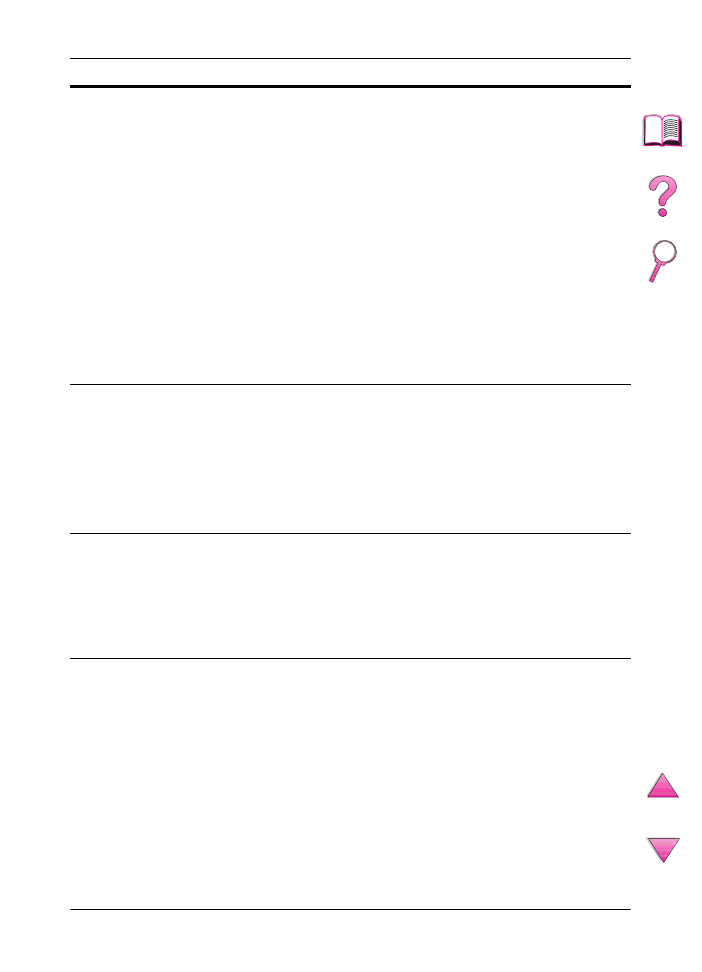
DU
Hoofdstuk 4: Problemen oplossen
111
41.3 ONJUIST
PAPIERFORMAAT
wisselt af met
MOET ZIJN
[TYPE]
Het papierformaat waarop u probeert af te drukken komt niet
overeen met de instellingen voor de lade.
Vul de lade opnieuw met het juiste formaat papier.
Zorg dat alle laden op het juiste formaat zijn ingesteld. (De printer
zal blijven proberen de taak af te drukken tot de instellingen juist
zijn.)
Als u afdrukt vanuit de optionele lade voor 500 vel, moet u zorgen
dat de papierknop rechts voor op de lade op het juiste formaat is
ingesteld.
Zorg dat alle papiertoevoerbanen van alle invoerladen vrij zijn van
papier.
Druk nadat u bovengenoemde handelingen hebt verricht op
[Start]
. Als Herstel na storing is ingeschakeld, wordt de pagina met
de fout automatisch opnieuw afgedrukt. (Desgewenst kunt u ook
op
[Taak Annuleren]
drukken om de taak uit het printergeheugen
te wissen.) Zie pagina 34-40 voor informatie over het laden van
papier.
41.x
PRINTERFOUT
wisselt af met
DRUK OP START OM
DOOR TE GAAN
Er heeft zich een tijdelijke afdrukfout voorgedaan.
Druk op
[Start]
. Als Herstel na storing is ingeschakeld, wordt de
pagina met de fout automatisch opnieuw afgedrukt.
Als de fout niet verdwijnt, zet de printer dan uit en weer aan.
Als dit bericht blijft verschijnen, moet u contact opnemen met
de HP-dealer of ondersteuningsdienst. (Zie de pagina’s over
de HP Klantenservice en -ondersteuning voorin deze
gebruikershandleiding.)
50.x FUSER-FOUT
Een interne fout is opgetreden. Zet de printer uit en dan weer aan.
Het is mogelijk dat het bericht verdwijnt en dan weer wordt
weergegeven als de volgende afdruktaak wordt verzonden.
Als dit bericht blijft verschijnen, neem dan contact op met een
officiële HP-dealer of ondersteuningsdienst. (Zie de pagina’s
over de HP Klantenservice en -ondersteuning voorin deze
gebruikershandleiding.)
51.x of 52.x
PRINTERFOUT
wisselt af met
OPNIEUW INSCHAK
OM DOOR TE GAAN
Er is een tijdelijke afdrukfout opgetreden.
Zet de printer uit en daarna weer aan.
Als dit bericht blijft verschijnen, moet u contact opnemen met
de HP-dealer of ondersteuningsdienst. (Zie de pagina’s over
de HP Klantenservice en -ondersteuning voor in deze
gebruikershandleiding.)
Printerberichten (vervolg)
Bericht
Uitleg of aanbevolen handeling
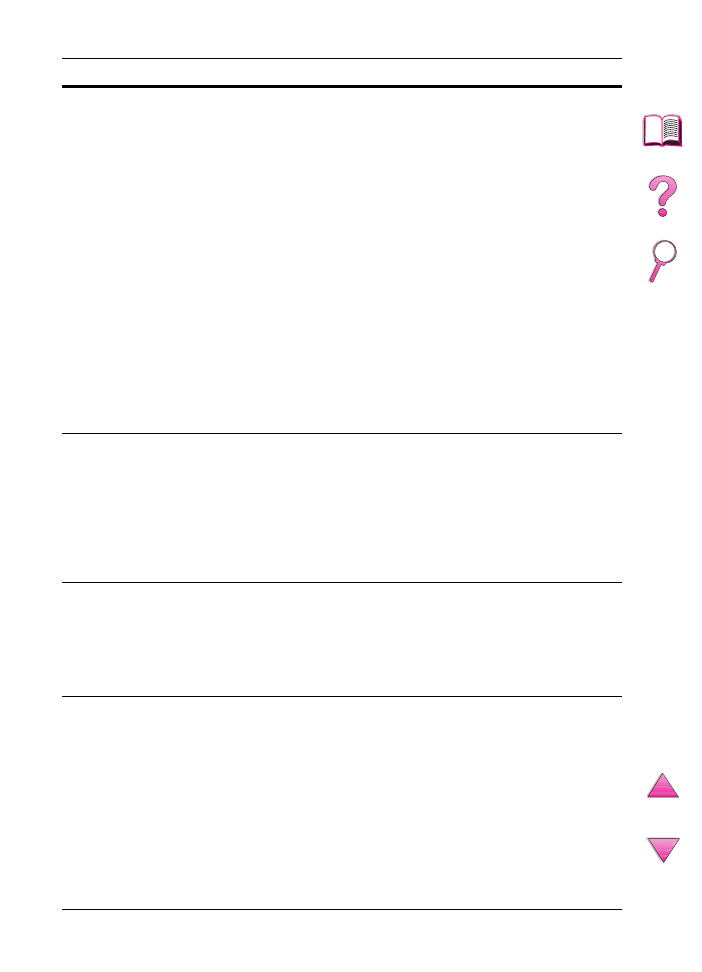
112
Hoofdstuk 4: Problemen oplossen
DU
53.xy.zz
PRINTERFOUT
Er is een probleem met het geheugen van de printer. De DIMM die
de fout veroorzaakt heeft wordt niet gebruikt. De waarden van
x
,
y
en
zz
zijn als volgt:
x = DIMM type
0 = ROM
1 = RAM
y = Apparaatlocatie
0 = Intern geheugen (ROM of RAM)
1 tot 3 = DIMM-sleuven 1, 2, of 3
zz = Foutnummer
Het is mogelijk dat u de aangegeven DIMM moet vervangen.
Zet de printer uit en vervang dan de DIMM die de fout heeft
veroorzaakt.
Als dit bericht blijft verschijnen, moet u contact opnemen met
de HP-dealer of ondersteuningsdienst. (Zie de pagina’s over
de HP Klantenservice en -ondersteuning voor in deze
gebruikershandleiding.)
55 PRINTERFOUT
wisselt af met
DRUK OP START OM
DOOR TE GAAN
Er heeft zich een tijdelijke afdrukfout voorgedaan.
Druk op
[Start]
. Als Herstel na storing is ingeschakeld, wordt de
pagina met de fout automatisch opnieuw afgedrukt.
Als de fout niet verdwijnt, zet de printer dan uit en weer aan.
Als dit bericht blijft verschijnen, moet u contact opnemen met
de HP-dealer of ondersteuningsdienst. (Zie de pagina’s over
de HP Klantenservice en -ondersteuning voorin deze
gebruikershandleiding.)
56.x PRINTERFOUT
wisselt af met
OPNIEUW INSCHAK
OM DOOR TE GAAN
Er heeft zich een tijdelijke afdrukfout voorgedaan.
Zet de printer uit en daarna weer aan.
Als dit bericht blijft verschijnen, moet u contact opnemen met
de HP-dealer of ondersteuningsdienst. (Zie de pagina’s over
de HP Klantenservice en -ondersteuning voorin deze
gebruikershandleiding.)
57.x PRINTERFOUT
wisselt af met
OPNIEUW INSCHAK
OM DOOR TE GAAN
Er heeft zich een tijdelijke afdrukfout voorgedaan.
Zet de printer uit en daarna weer aan.
Als dit bericht blijft verschijnen, moet u contact opnemen met
de HP-dealer of ondersteuningsdienst. (Zie de pagina’s over
de HP Klantenservice en -ondersteuning voorin deze
gebruikershandleiding.)
Printerberichten (vervolg)
Bericht
Uitleg of aanbevolen handeling
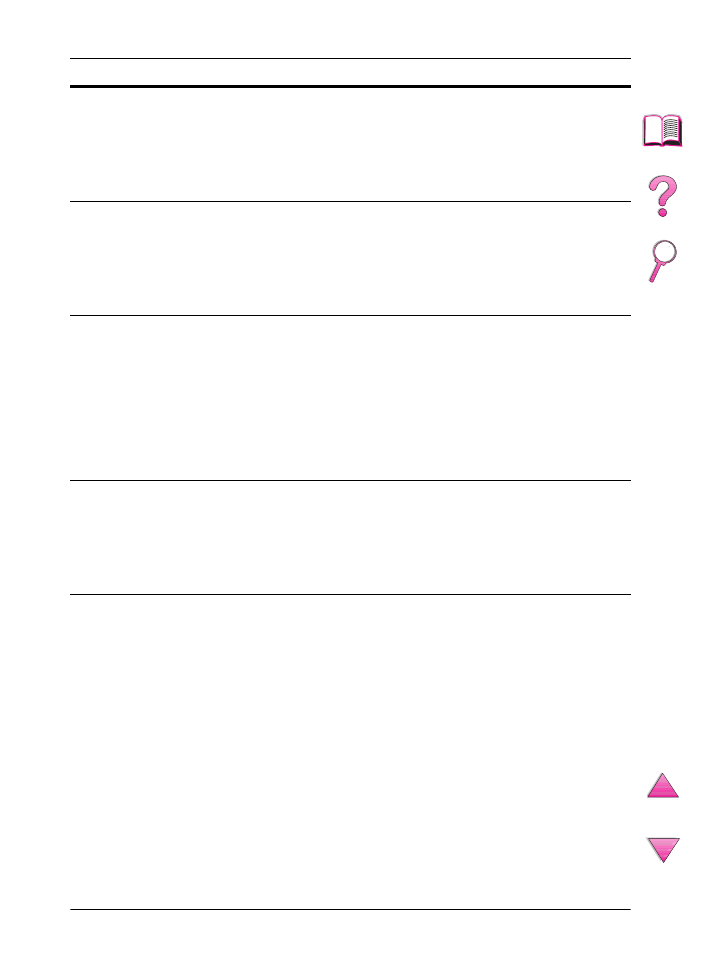
DU
Hoofdstuk 4: Problemen oplossen
113
58.x PRINTERFOUT
wisselt af met
OPNIEUW INSCHAK
OM DOOR TE GAAN
Er heeft zich een tijdelijke afdrukfout voorgedaan.
Zet de printer uit en daarna weer aan.
Als dit bericht blijft verschijnen, moet u contact opnemen met
de HP-dealer of ondersteuningsdienst. (Zie de pagina’s over
de HP Klantenservice en -ondersteuning voorin deze
gebruikershandleiding.)
59.x PRINTERFOUT
wisselt af met
OPNIEUW INSCHAK
OM DOOR TE GAAN
Er heeft zich een tijdelijke afdrukfout voorgedaan.
Zet de printer uit en daarna weer aan.
Als dit bericht blijft verschijnen, moet u contact opnemen met
de HP-dealer of ondersteuningsdienst. (Zie de pagina’s over
de HP Klantenservice en -ondersteuning voorin deze
gebruikershandleiding.)
62.x
PRINTERFOUT
Er is een probleem met het geheugen van de printer. De
x
waarde
verwijst naar de plaats van het probleem:
0 = Intern geheugen
1 tot 3 = DIMM-sleuven 1, 2, of 3
Het is mogelijk dat u de aangegeven DIMM moet vervangen.
Als dit bericht blijft verschijnen, moet u contact opnemen met
de HP-dealer of ondersteuningsdienst. (Zie de pagina’s over
de HP Klantenservice en -ondersteuning voorin deze
gebruikershandleiding.)
64
PRINTERFOUT
Er heeft zich een tijdelijke afdrukfout voorgedaan.
Zet de printer uit en dan weer aan.
Als dit bericht blijft verschijnen, neem dan contact op met een
officiële HP-dealer of ondersteuningsdienst. (Zie de pagina’s
over de HP Klantenservice en -ondersteuning voorin deze
gebruikershandleiding.)
66.xy.zz STORING
INVOERAPPARAAT
wisselt af met
CONTRL KABELS
OPNIEUW INSCHAK.
Een fout is opgetreden in een extern papierverwerkingsapparaat.
Schakel de printer uit en dan weer aan.
Als dit bericht blijft verschijnen, neem dan contact op met een
officiële HP-dealer of ondersteuningsdienst. (Zie de pagina’s
over de HP Klantenservice en -ondersteuning voorin deze
gebruikershandleiding.)
Printerberichten (vervolg)
Bericht
Uitleg of aanbevolen handeling
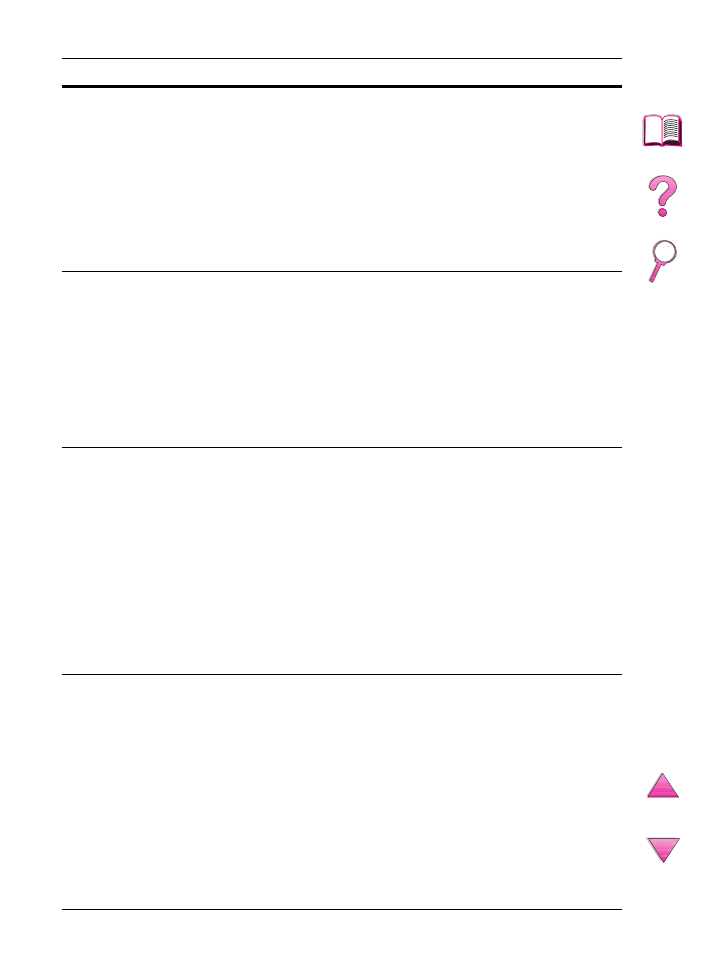
114
Hoofdstuk 4: Problemen oplossen
DU
66.00.xx
VERWERKINGSFOUT
wisselt af met
CONTRL. KABELS
OPNIEUW INSCHAK.
Er heeft zich een fout voorgedaan in een extern apparaat voor
papierverwerking.
Zet de printer uit.
Maak alle kabels naar alle externe papierverwerkingsapparaten
los en sluit ze weer aan.
Zet de printer weer aan.
Als dit bericht blijft verschijnen, moet u contact opnemen met
de HP-dealer of ondersteuningsdienst. (Zie de pagina’s
over de HP Klantenservice en -ondersteuning voorin deze
gebruikershandleiding.)
68 NVRAM-FOUT
CONTROL. INSTELLN
Een fout is opgetreden in het niet-vluchtige geheugen van de
printer (NVRAM) en één of meer printerinstellingen is/zijn
teruggezet op de standaard fabrieksinstellingen.
Druk een configuratiepagina af en controleer de printer-
instellingen om te bepalen welke waarden gewijzigd zijn
(pagina 137).
Als dit bericht blijft verschijnen, neem dan contact op met een
officiële HP-dealer of ondersteuningsdienst. (Zie de pagina’s
over de HP Klantenservice en -ondersteuning voorin deze
gebruikershandleiding.)
68 NVRAM VOL
CONTROL. INSTELLN
Het niet-vluchtige geheugen van de printer (NVRAM) is vol.
Sommige instellingen kunnen teruggezet zijn op de standaard
fabrieksinstellingen.
Druk een configuratiepagina af en controleer de printer-
instellingen om te bepalen welke waarden gewijzigd zijn
(pagina 137).
Houd de knop
[Taak annuleren]
ingedrukt terwijl u de printer
aanzet. Hierdoor wordt het NVRAM-geheugen leeg gemaakt door
oude, niet-gebruikte gebieden te verwijderen.
Als dit bericht blijft verschijnen, neem dan contact op met een
officiële HP-dealer of ondersteuningsdienst. (Zie de pagina’s
over de HP Klantenservice en -ondersteuning voorin deze
gebruikershandleiding.)
69.x
PRINTERFOUT
wisselt af met
OPNIEUW INSCHAK
OM DOOR TE GAAN
Er heeft zich een tijdelijke afdrukfout voorgedaan.
Zet de printer uit en dan weer aan.
Als dit bericht blijft verschijnen, neem dan contact op met een
officiële HP-dealer of ondersteuningsdienst. (Zie de pagina’s
over de HP Klantenservice en -ondersteuning voorin deze
gebruikershandleiding.)
Printerberichten (vervolg)
Bericht
Uitleg of aanbevolen handeling
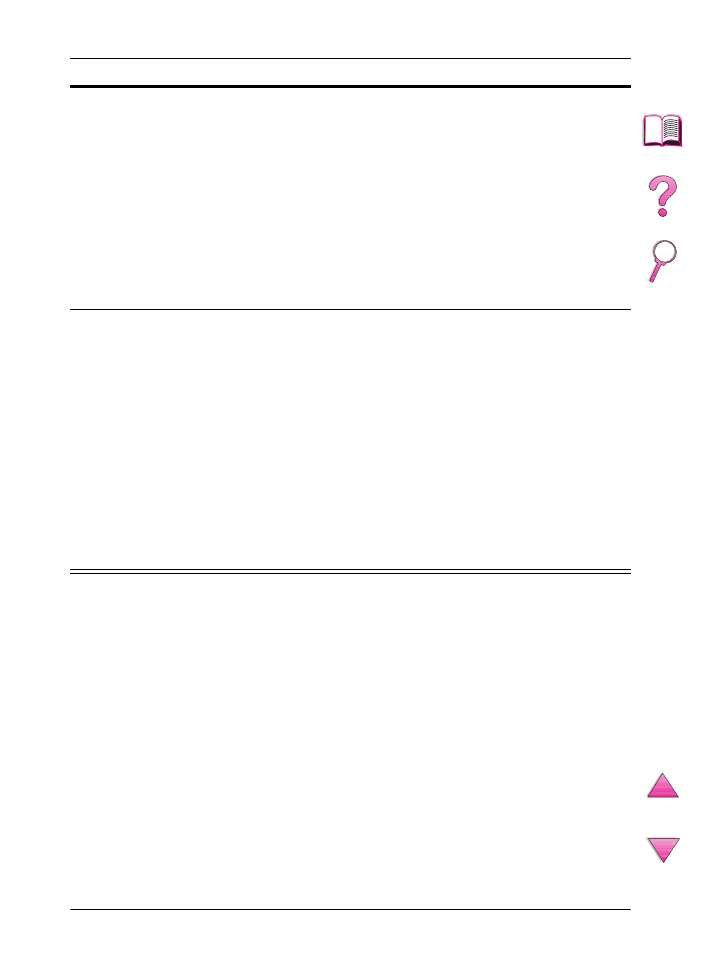
DU
Hoofdstuk 4: Problemen oplossen
115
79.xxxx
PRINTERFOUT
De printer heeft een fout gevonden. De nummers (
xxxx
) geven
het specifieke type fout aan.
Zet de printer uit en dan weer aan. Probeer een taak af te drukken
vanuit een ander toepassingsprogramma. Als de taak afdrukt, ga
dan terug naar de eerste applicatie en probeer een ander bestand
af te drukken. (Als het bericht uitsluitend verschijnt met een
bepaald toepassingsprogramma of afdruktaak, neem dan contact
op met de softwareleverancier voor ondersteuning.)
Als het bericht blijft verschijnen met andere toepassingsprogramma’s
en afdruktaken, moet u de nummers die verschijnen noteren
(
xxxx
) en dan contact opnemen met een officiële HP-dealer of
ondersteuningsdienst. (Zie de pagina’s over de HP Klantenservice
en -ondersteuning voorin deze gebruikershandleiding.)
8x.yyyy
Er heeft zich een kritieke fout (aangegeven met
yyyy
) met het
EIO-accessoire in sleuf
x
voorgedaan.
Omschrijving van X
1 EIO-sleuf 1 - De printer heeft een fout met het EIO-accessoire
geconstateerd.
2 EIO-sleuf 2 - De printer heeft een fout met het EIO-accessoire
geconstateerd.
6 EIO-sleuf 1 - Het EIO-accessoire heeft een fout geconstateerd.
Het EIO-accessoire is mogelijk defect.
7 EIO-sleuf 2 - Het EIO-accessoire heeft een fout geconstateerd.
Het EIO-accessoire is mogelijk defect.
Zet de printer uit en dan weer aan.
Installeer het EIO-accessoire opnieuw.
Als dit bericht blijft verschijnen, neem dan contact op met de
HP-dealer of ondersteuningsdienst of vervang het EIO-accessoire.
Printerberichten (vervolg)
Bericht
Uitleg of aanbevolen handeling
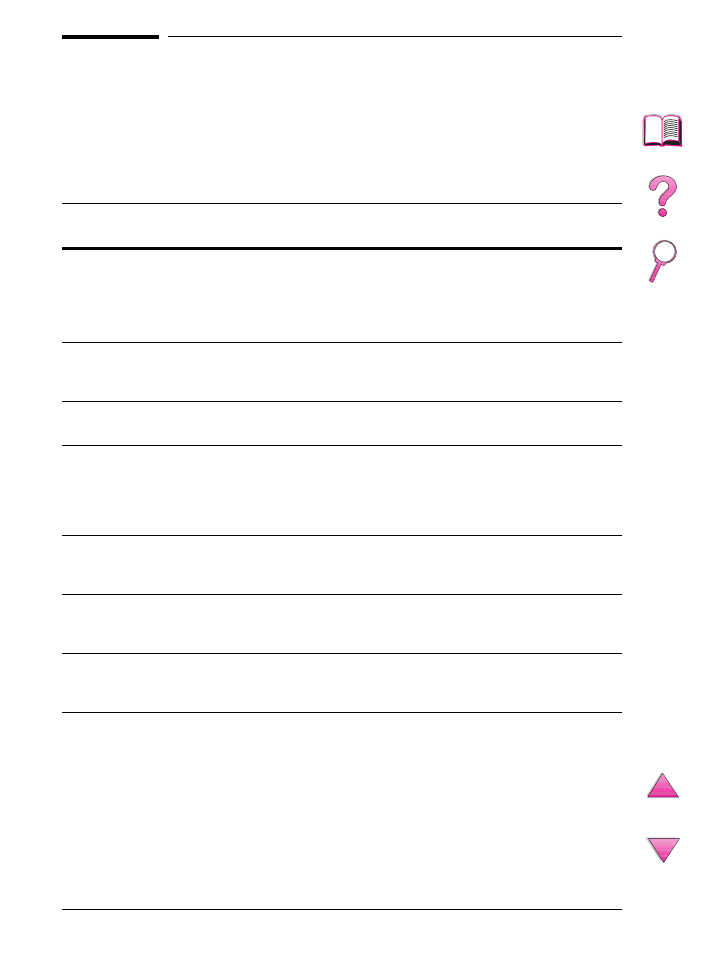
116
Hoofdstuk 4: Problemen oplossen
DU